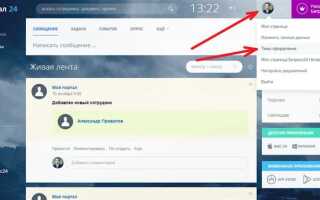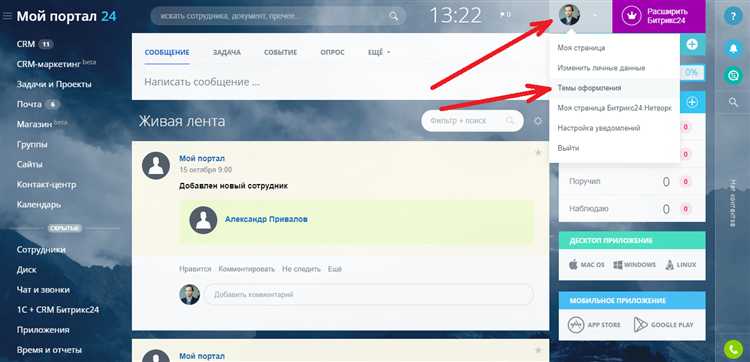
Удаление большого количества контактов в Битрикс24 вручную – задача, которая быстро превращается в рутину при отсутствии чёткого алгоритма. Особенно это актуально для компаний, работающих с тысячами записей и регулярно обновляющих CRM-базу. Важно понимать, какие инструменты доступны, чтобы избавиться от ненужных данных без риска затронуть активных клиентов.
Для пакетного удаления контактов можно использовать стандартный список CRM. Перейдите в раздел CRM → Контакты, выберите нужные записи с помощью флажков слева и нажмите Удалить через кнопку с тремя точками в верхнем меню. Система позволяет выделять до 50 элементов за раз, что делает массовую очистку возможной без сторонних решений.
Если необходимо удалить более 50 контактов одновременно, ускорить процесс поможет включение постраничного выбора: активируйте галочку над списком и подтвердите выделение всех найденных результатов. После этого снова используйте массовое удаление. Учтите, что система может ограничить количество операций в зависимости от нагрузки и прав доступа.
Контакты, связанные с активными сделками, удалить не получится без предварительного удаления этих сделок. Это ограничение защищает данные от случайной потери. Проверьте связанности через вкладку Связанные элементы в карточке контакта.
Для более гибкой работы можно использовать REST API или скрипты на базе вебхуков. Такой подход подойдёт продвинутым пользователям и интеграторам, которым важно автоматизировать процесс на уровне системной логики и интеграций.
Где найти список всех контактов в Битрикс24
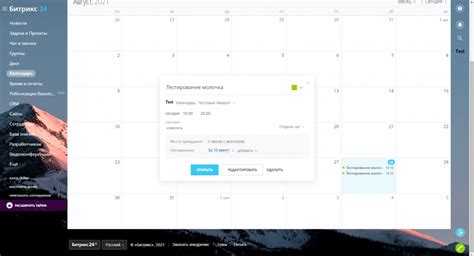
Откройте левое меню и перейдите в раздел «CRM». Внутри выберите пункт «Контакты». Это основной список всех контактов, созданных вручную или автоматически через формы, звонки, письма и интеграции.
Фильтрация и поиск доступны в верхней панели. Используйте поле поиска для быстрого доступа по имени, телефону, e-mail или ID. Чтобы увидеть все записи без ограничений, очистите активные фильтры – кнопка «Сбросить» в блоке фильтрации.
Для отображения максимального количества контактов на странице откройте настройки списка (иконка шестерёнки справа над таблицей) и установите отображение до 50 или 100 элементов на страницу.
При необходимости выгрузки или массовых действий воспользуйтесь кнопкой «Выделить всё» над списком, затем откройте меню «Действия» – здесь доступны экспорт, удаление, изменение ответственного и другие массовые операции.
Дополнительно, при наличии прав администратора, можно управлять отображаемыми полями через кнопку «Настроить поля», чтобы видеть только нужные данные без лишней информации.
Как выбрать несколько контактов одновременно
Перейдите в раздел «CRM» и откройте список контактов. Убедитесь, что отображение установлено в режим «Список», а не «Плитка» – только в этом режиме доступна массовая работа с элементами.
Для выбора нескольких контактов удерживайте клавишу Ctrl (на Windows) или Command (на Mac) и кликайте по нужным строкам. Чтобы выделить диапазон подряд идущих записей, кликните по первому контакту, затем удерживайте Shift и нажмите на последний в списке – все элементы между ними будут выделены автоматически.
Если необходимо выделить все контакты на странице, нажмите на флажок в заголовке таблицы. Появится панель с опцией «Выделить всё», включая те записи, которые находятся на других страницах – нажмите на неё, если требуется массовое действие над всеми контактами в CRM.
После выбора откроется панель управления – из неё можно быстро удалить, экспортировать или переместить выделенные записи.
Удаление контактов через массовые действия
Откройте раздел CRM и перейдите во вкладку «Контакты». В верхней части списка включите режим множественного выбора, установив галочки напротив нужных записей. Для выбора всех контактов на странице используйте флажок в заголовке таблицы.
После выделения кликните по кнопке «Действия» и выберите пункт «Удалить». Подтвердите операцию. Если необходимо удалить большее количество контактов, измените количество отображаемых строк внизу списка – до 250 записей за раз.
Для массового удаления с фильтрацией примените условия в панели поиска – например, по дате создания, источнику или ответственному. Это поможет быстро найти и удалить устаревшие или дублирующиеся контакты.
Удалённые записи попадают в корзину и хранятся 30 дней. Очистка корзины производится вручную. Контакты, связанные с лидами, сделками или компаниями, могут быть недоступны для удаления до разрыва связей.
Фильтрация ненужных контактов перед удалением
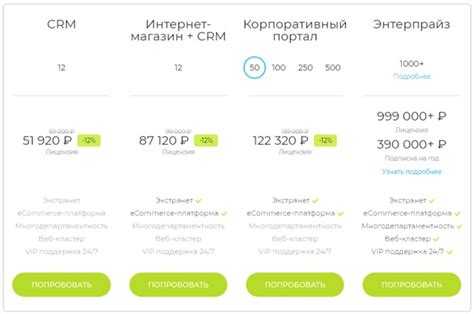
Перед массовым удалением контактов в Битрикс24 необходимо точно определить, какие записи подлежат удалению. Ошибки на этом этапе могут привести к потере актуальных данных. Используйте системные инструменты фильтрации для точного отбора.
- Откройте раздел «CRM» → «Контакты» и нажмите «Фильтр» в верхней части списка.
- Настройте фильтр по дате создания: выберите диапазон, например, более 1 года назад, чтобы выявить неактуальные записи.
- Добавьте условие «Без сделок»: такие контакты часто не представляют ценности.
- Используйте фильтр по полю «Ответственный»: это позволит исключить активных клиентов, закреплённых за менеджерами.
- При необходимости примените фильтр по тегам, если ранее использовалась метка для временных или тестовых записей.
После настройки фильтра проверьте количество найденных записей. Если их много – экспортируйте список для дополнительной верификации. Только после этого переходите к массовому удалению.
Что происходит с делами и сделками при удалении контактов
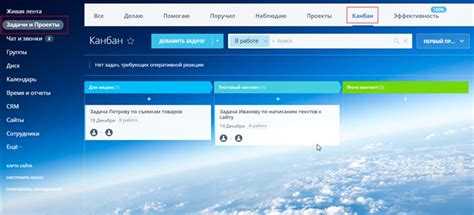
При удалении контакта в Битрикс24 связанные с ним сущности не удаляются автоматически, но могут потерять часть информации. Это особенно важно учитывать при работе с делами (звонки, встречи, задачи) и сделками.
- Сделки остаются в системе, но контакт отвязывается. В карточке сделки исчезает блок с удалённым контактом, и связь разрывается. При этом сама сделка сохраняется полностью: стадия, сумма, история изменений и привязанные документы остаются нетронутыми.
- Дела продолжают существовать, но теряют указание на контакт. В журнале активностей задача или звонок будут отображаться без привязки к конкретному лицу, что затрудняет идентификацию участников.
- Автоматические роботы, нацеленные на контакт, прекращают выполнение. Если в бизнес-процессе использовалась привязка к контакту, такие действия становятся недоступны, а цепочка может прерваться.
Чтобы сохранить структуру данных при удалении, рекомендуется:
- Перед удалением – вручную переназначить дела на другого контактного лица или компанию, если связь важна для истории.
- Сделки с критической значимостью – предварительно дублировать или экспортировать для создания резервной копии.
- Проверить сценарии автоматизации: роботы и триггеры, завязанные на удаляемый контакт, могут потребовать корректировки.
Удаление контакта – необратимое действие. Восстановить его можно только через резервную копию или если он ещё находится в корзине, но связи со сделками и делами будут утеряны навсегда.
Как восстановить удалённые контакты из корзины
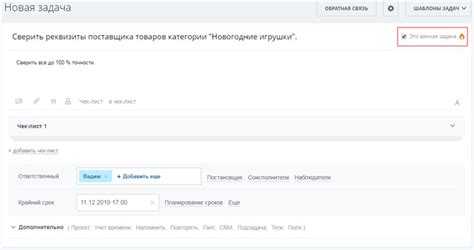
Для возврата удалённых контактов в Битрикс24 перейдите в раздел CRM и выберите вкладку Корзина. Там отображаются все недавно удалённые записи.
Выделите нужные контакты, поставив галочки напротив их имён, затем нажмите кнопку Восстановить в верхней панели. Контакты вернутся в исходный список с сохранением всех данных и связей.
Если контакты отсутствуют в корзине, значит прошло более 30 дней с момента удаления, и они автоматически удалены из системы без возможности восстановления.
Рекомендуется регулярно проверять корзину после удаления важных данных и использовать фильтры для быстрого поиска конкретных контактов по имени или дате удаления.
Удаление контактов с помощью бизнес-процесса
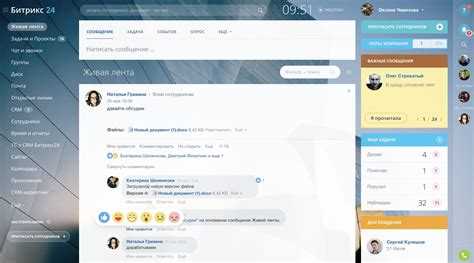
Для автоматизации удаления контактов в Битрикс24 создайте новый бизнес-процесс через конструктор. В разделе «Настройки» выберите тип документа «Контакт» и добавьте действие «Удалить элемент». Это действие позволяет настроить удаление без необходимости ручного поиска.
Ключевые параметры: используйте фильтрацию по нужным критериям, например, статус контакта или дата последнего взаимодействия. Это гарантирует удаление только тех записей, которые устарели или неактивны.
Настройте запуск бизнес-процесса автоматически – по расписанию или после изменения статуса контакта. Такой подход исключает необходимость регулярного ручного контроля и уменьшает риск ошибок.
Важно: перед массовым удалением рекомендуется создать резервную копию базы, чтобы избежать потери важных данных. Тестируйте бизнес-процесс на нескольких контактах, чтобы проверить корректность условий удаления.
Очистка контактов через импорт и последующее удаление
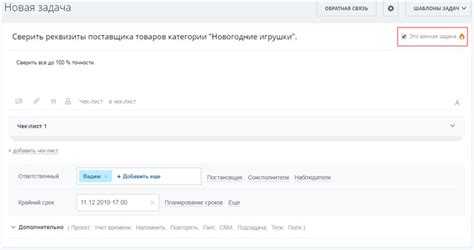
В Битрикс24 можно эффективно очистить базу контактов, загрузив специально подготовленный файл через импорт. Для этого создайте CSV или Excel с колонкой ID контактов, которые необходимо удалить. Важно, чтобы в файле были только те контакты, которые подлежат удалению.
Импортируйте этот файл в раздел «Контакты» через функцию импорта, выбрав режим обновления существующих записей. После завершения импорта перейдите в фильтр и выберите недавно обновлённые контакты по дате или по уникальному признаку, добавленному при подготовке файла (например, метка или пометка в одном из полей).
Отфильтрованные записи можно массово выделить и удалить через меню действий. Такая методика позволяет избежать ручного поиска и минимизирует риск ошибки при удалении большого объёма данных.
Рекомендуется перед удалением создать резервную копию базы контактов и проверить выборку фильтра, чтобы исключить удаление нужных записей. Эта методика подходит для очистки контактов по определённым признакам или по массовому удалению устаревших данных.
Вопрос-ответ:
Как быстро удалить сразу несколько контактов в Битрикс24?
Чтобы удалить несколько контактов одновременно, зайдите в раздел «Контакты», отметьте нужные записи галочками, а затем выберите действие «Удалить» в меню над списком. Это позволит убрать выбранные контакты за пару кликов без необходимости удалять их по одному.
Можно ли отменить удаление контактов, если я случайно их удалил?
Если вы случайно удалили контакты, то восстановить их можно, если у вас есть доступ к корзине или резервным копиям. В Битрикс24 некоторые данные сохраняются в корзине, откуда их можно вернуть в течение ограниченного времени. Если корзина недоступна, попробуйте обратиться к администратору системы для проверки резервных копий.
Удаление контактов влияет на связанные сделки и задачи?
Удаление контактов не удаляет автоматически связанные с ними сделки и задачи, но ссылки на эти контакты в сделках и задачах могут стать недействительными. Рекомендуется заранее проверить связанные объекты и переназначить или скорректировать информацию, чтобы не потерять важные данные.
Какие права нужны, чтобы удалять контакты в Битрикс24?
Удалять контакты могут пользователи с соответствующими правами доступа. Обычно такие возможности есть у администраторов и менеджеров с правами редактирования CRM. Если у вас нет доступа к удалению, обратитесь к администратору портала, чтобы он изменил ваши настройки.